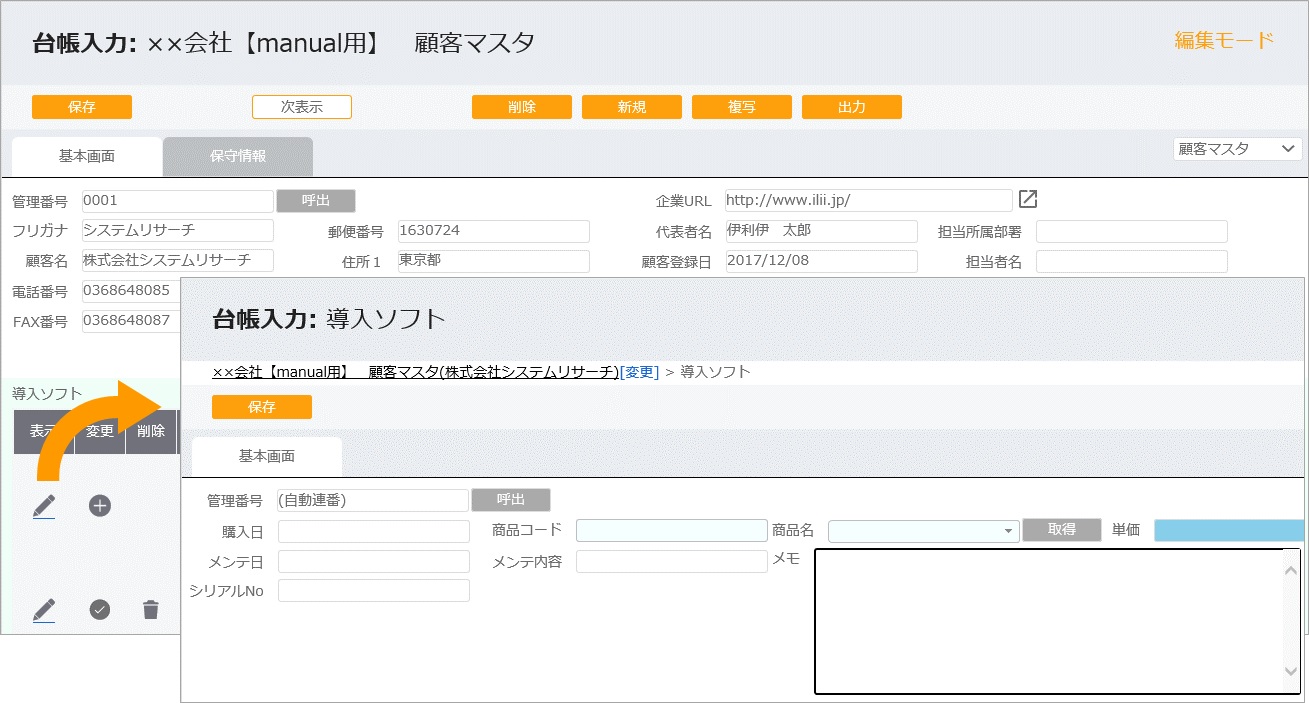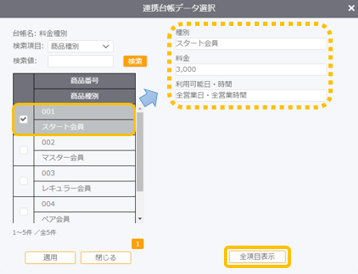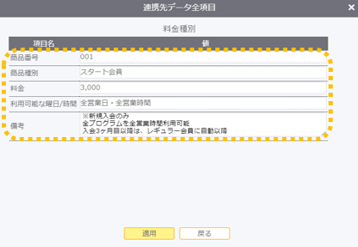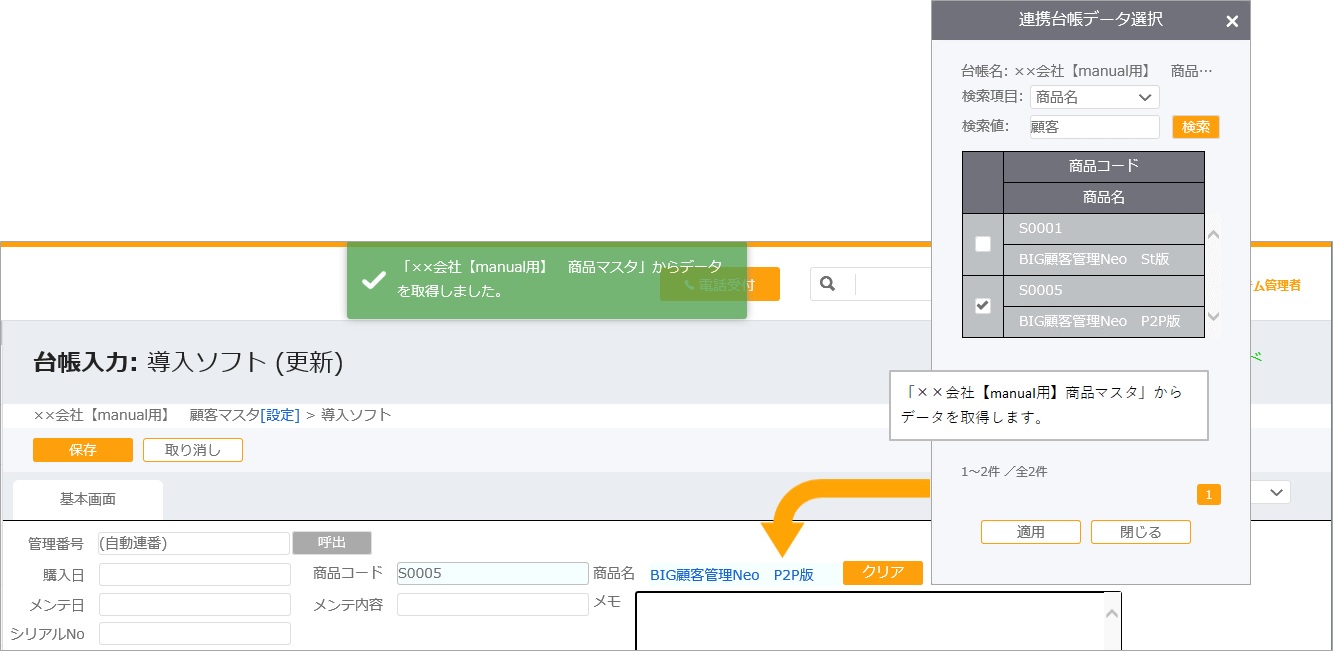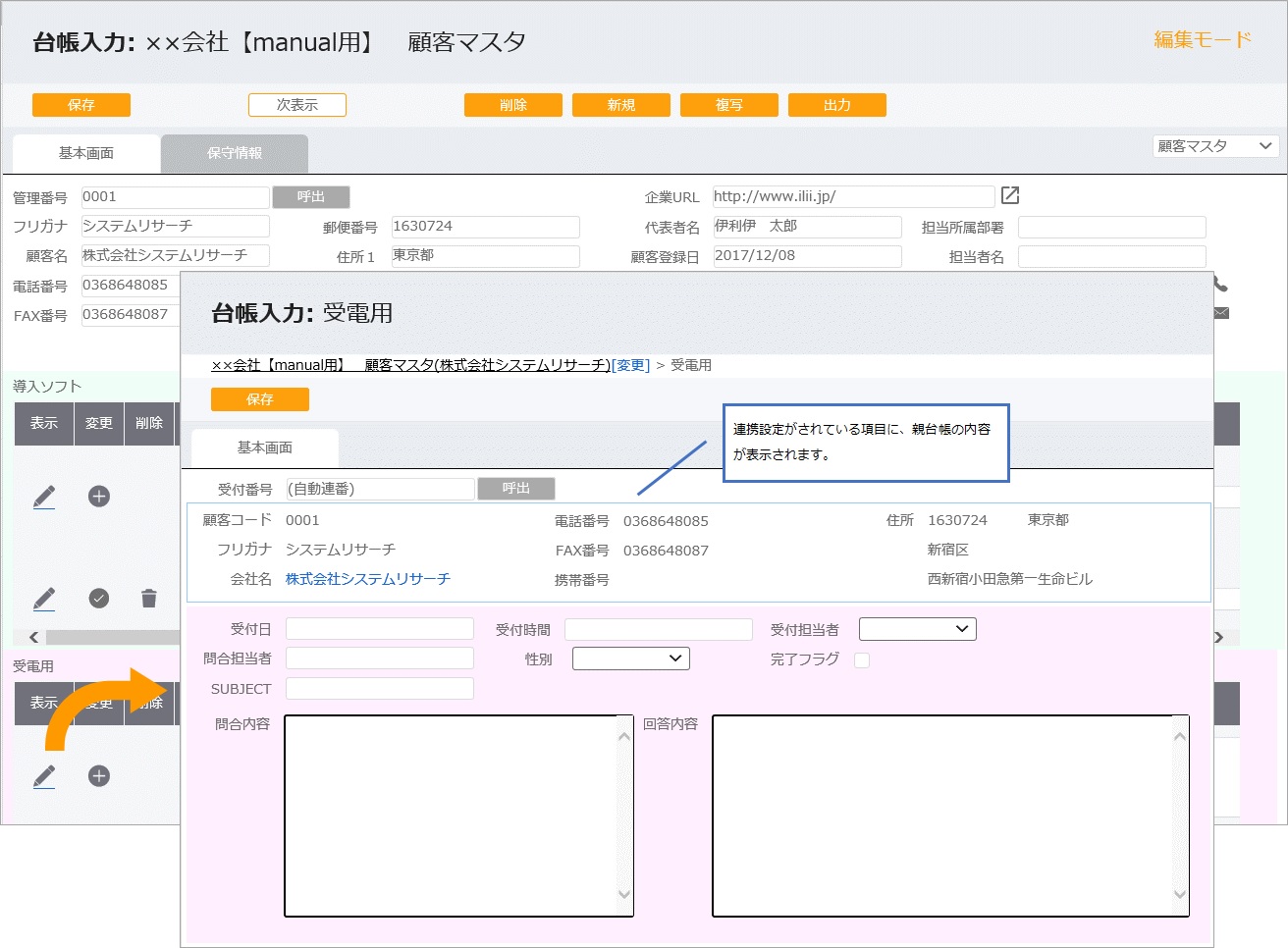基本操作(連携設定機能)
連携設定項目の入力
以下の手順は、連携設定項目の入力手順になります。表示方法は、連携設定で設定した方法によって異なります。
連携設定については、『基本設定(連携設定)』を参照ください。
【他台帳連携時の検索画面プレビュー機能について】
他の台帳からデータを引用し自動入力を行っている場合、検索結果から該当データを選択すると連携設定している項目のみプレビューとして表示されます。
「全項目表示」をクリックすると、連携先(引用元)のデータがすべて表示されます。
※タブレットやスマートフォンで表示した場合は、プレビュー表示のみ使用可能です。全項目表示はできません。
【入力形式の場合】
① 連携設定項目に文字を入力し、「取得」をクリックします。
② 該当するデータが1件の場合は、そのデータが引用表示されます。
複数該当する場合は、連携台帳データ選択画面で該当データにチェックを付け、「適用」をクリックするとデータが引用表示されます。
【コンボボックス形式の場合】
① 連携設定項目をクリックすると、コンボリストが表示されます。
※ コンボリストに表示されるのは、先頭50件までのデータです。
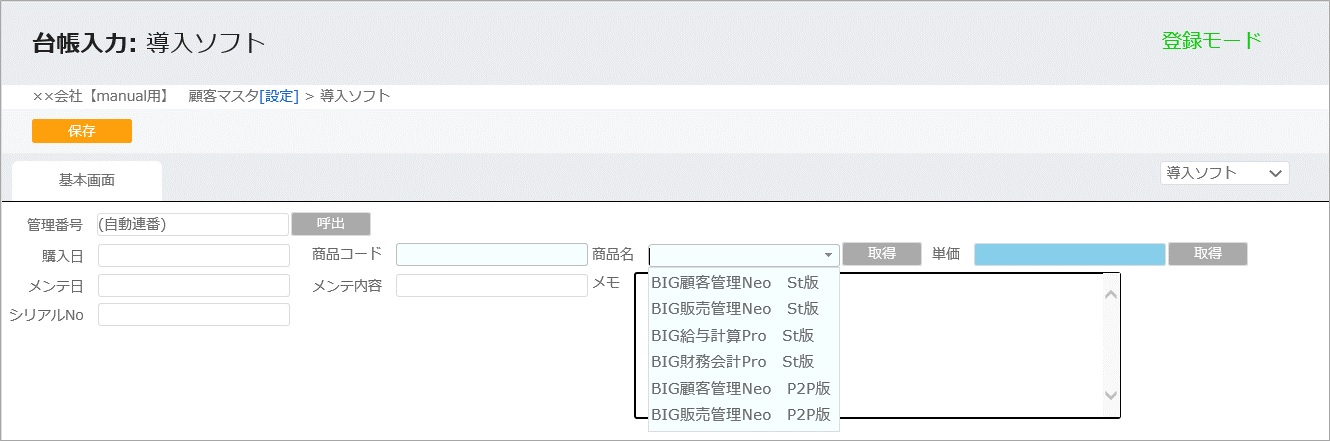
② 該当データの選択後、「取得」をクリックすると、データが引用表示されます。
【引用表示された連携設定項目のデータ解除について】
① 連携項目の「クリア」をクリックし、クリア確認画面で「はい」をクリックします。
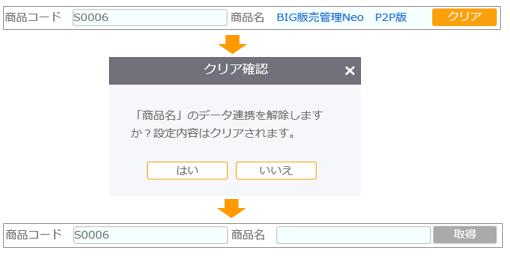
② 連携項目の内容がクリアされます。
※ 併せて、引用入力された項目の内容はクリアされません。
親台帳の画面から、連携設定された子台帳の入力を行う方法です。
【子台帳の連携設定が「親台帳から引用」の場合】
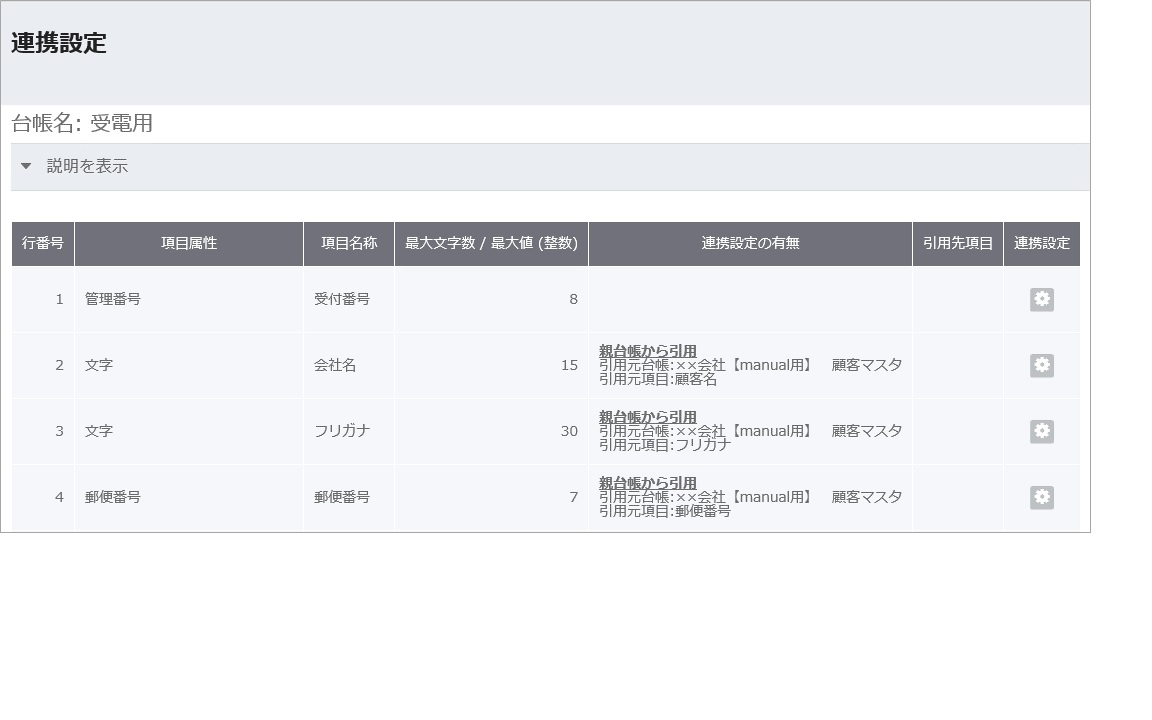
① [台帳入力]メニューの台帳一覧から親台帳を選択し、台帳を呼び出します。(台帳の呼出方法は、『基本操作(台帳入力)』を参照)
② 該当行に直接入力を行うか、![]() アイコンをクリックして子台帳の台帳入力画面で入力後、「保存」をクリックします。
アイコンをクリックして子台帳の台帳入力画面で入力後、「保存」をクリックします。
【子台帳の連携設定が「他台帳から引用」の場合】
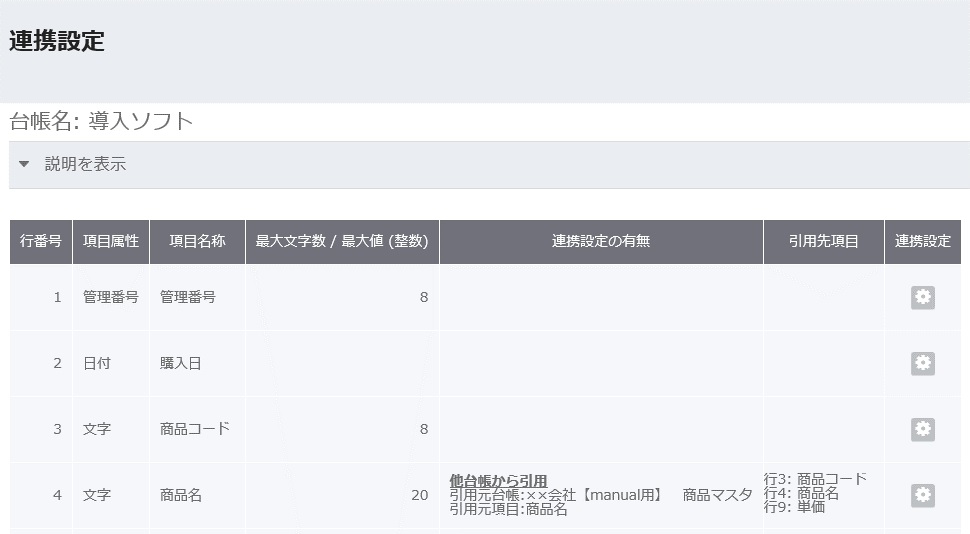
① 台帳入力メニューの台帳一覧から親台帳を選択し、台帳を呼び出します。
② ![]() アイコンをクリックして子台帳の台帳入力画面で入力後、「保存」をクリックします。
アイコンをクリックして子台帳の台帳入力画面で入力後、「保存」をクリックします。
※該当行に直接入力をしても、連携設定されている項目の引用表示はされません。